Преди малко написах списък с някои от най-добритеПриложения за четене на електронни книги в Linux. Всеки от елементите в списъка е отличен и ако се опитвате да намерите страхотно приложение за четене на цифрови книги в Linux, първо се консултирайте с него.
Въпреки това, когато написах този списък, не бях запознатна Foliate. Както се оказва, четецът за електронни книги Foliate е също доста полезно приложение за четене на електронни книги за потребители на Linux и има десетки страхотни функции, които си струва да се споменат, като изглед на разделени страници, теми и други. Ето как да накарате Foliate да работи във вашата Linux система!
Инсталирайте Foliate на Linux
Foliate е достъпен за потребителите на Linux чрезразлични източници за разпространение на софтуер Официално разработчиците биха предпочели потребителите да инсталират приложението чрез Flatpak, въпреки че има изграждане на общността на Foliate за Arch Linux чрез AUR, екип на Fedora за него за версии 29 и 30 и изходния код също.
За да започнете инсталирането на четеца на Foliate eBook в Linux, отворете прозорец на терминала с Ctrl + Alt + T или Ctrl + Shift + T на клавиатурата. След като прозорецът на терминала се отвори, следвайте инструкциите на командния ред, които съответстват на дистрибуцията на Linux, която използвате.
Arch Linux
Както споменахме по-рано, има неофициален AURпакет от Foliate, достъпен за потребителите. И все пак, дори да е неофициален AUR пакет, той се взема директно от изходния код, така че да не ви липсват никакви функции или актуализации.
Първата стъпка за получаване на Foliate в Arch Linuxе да инсталирате помощника на Trizen AUR. Причината Trizen е необходима е, че може автоматично да инсталира масови количества зависимости. За да получите Trizen, започнете с инсталирането на Git и Base-devel.
sudo pacman -S git base-devel
С Git и Base-devel се грижи, клонирайте най-новия AUR пакет от Foliate на вашия Linux компютър.
git clone https://aur.archlinux.org/trizen.git
Преместете се в папката с кодове и компилирайте приложението Trizen за Arch Linux.
cd trizen makepkg -sri
И накрая, инсталирайте приложението Foliate в Arch Linux с trizen команда.
trizen -S foliate
Fedora
Проектът Fedora е известен с това, че използва приложения с отворен код, които другите нямат, и ги поддържа в своите софтуерни хранилища. За да го инсталирате, отидете на прозореца на вашия терминал и го инсталирайте с DNF мениджър на пакети
sudo dnf install foliate -y
Flatpak
Flatpak е официалният метод за разпространение наЛистнат. За да инсталирате приложението чрез системата Flatpak, трябва да имате активирана по време на изпълнение. Не знаете как да активирате Flatpak на вашия Linux компютър? Следвайте нашето ръководство по темата.
След като стартирате изпълнението на Flatpak, инсталирайте инструмента Foliate с командите по-долу.
flatpak remote-add --if-not-exists flathub https://flathub.org/repo/flathub.flatpakrepo
flatpak install flathub com.github.johnfactotum.Foliate
Програмен код
Ако не можете да стартирате изданието Flatpak на Foliate, ще трябва да съставите приложението от източника. Инсталирайте зависимостите от списъка по-долу на вашия Linux компютър, за да започнете.
- gjs (> = 1.54.0)
- webkit2gtk
- libsoup
- месон
- gettext
След като инсталирате зависимостите, изградете приложението на Linux със следните команди в терминален прозорец.
meson build --prefix=/usr cd build ninja sudo ninja install
Добавете книги към Foliate
Ако искате да добавите книги към Foliate, започнете с отваряне на приложението чрез менюто на приложението на вашия работен плот в Linux. След като приложението се отвори, Foliate ще покаже празен екран, в който няма достъпни книги за четене.
Foliate поддържа само формат ePub, така чеизтеглете любимите си файлове с цифрови книги ePub от вашата онлайн библиотека и ги поставете на вашия компютър с Linux. След това отидете на Foliate и кликнете върху бутона „Open file“ в центъра на прозореца. След това прегледайте компютъра си за ePub файл с книги, който искате да прочетете.

Превключване на книги
Foliate е прост, но елегантен четец за електронни книги заLinux. Поради своята простота, той не е предназначен за управление на няколко книги в библиотека. Вместо това потребителите трябва да съхраняват файлове с книги в папка и да ги търсят по-късно.
Ако имате отворена книга вече във Foliate иискате да заредите още един, ето какво да направите. Първо намерете бутона на менюто в горния десен раздел на Foliate и щракнете върху него с мишката. След това намерете бутона „Отвори“ и щракнете върху него, за да прегледате нова книга.
Промяна на теми
Търсите да промените начина, по който изглежда Foliate? Кликнете върху менюто в горната дясна част на приложението. След това потърсете бутона „Предпочитания“ и кликнете върху него, за да отворите настройките за Foliate.
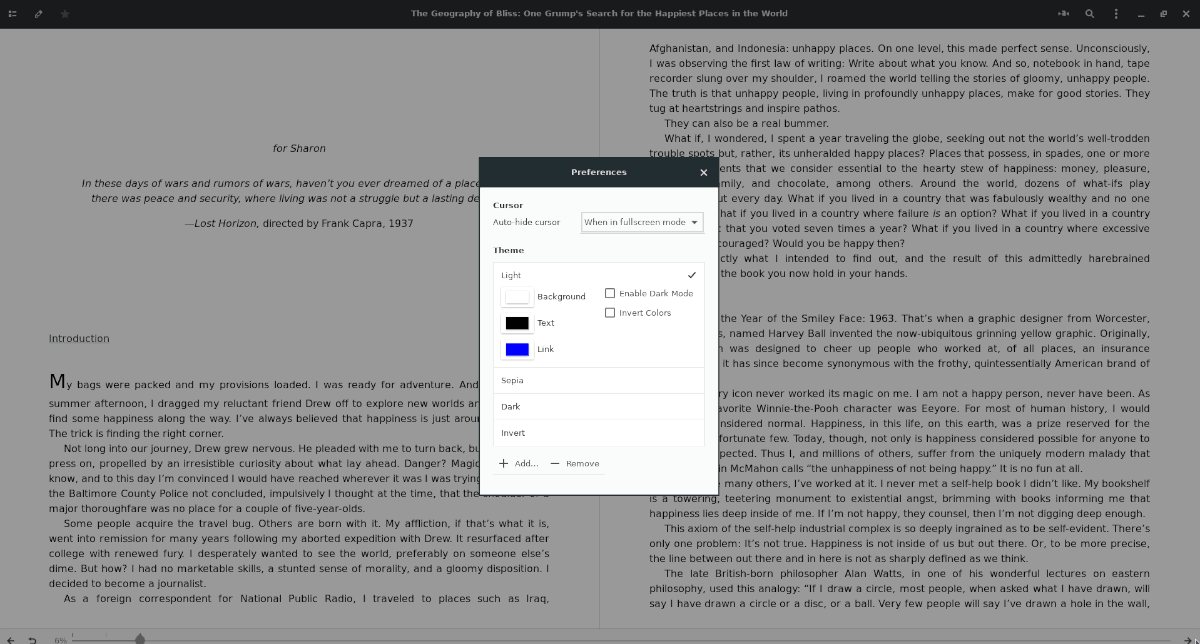
Потърсете „Темата“ в настройките на приложението и кликнете върхутема, за да го приложите към Foliate. Освен това, ако не сте доволни от вида на темите по подразбиране, персонализирайте ги, като изберете цветовете под текущо прилаганата тема Foliate.







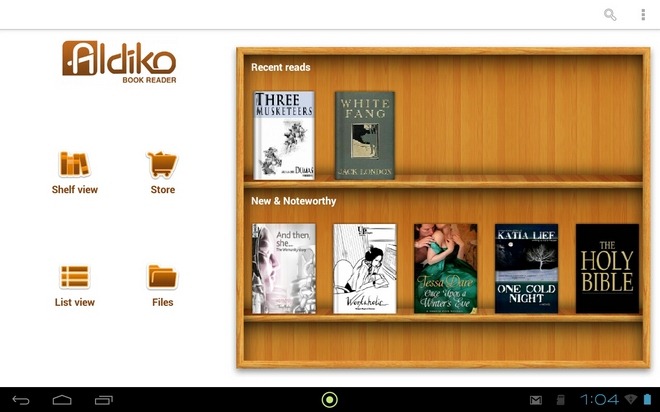





Коментари